Távolítsa el FreeSoftToday adware (Virus Removal Guide)
FreeSoftToday egy adware program, amely gyakran köteg-val más ingyenes programok, hogy töltse le az internetről. Sajnos néhány ingyenes letöltések nem megfelelően hozzák nyilvánosságra, hogy más szoftver is telepíthető, és előfordulhat, hogy telepítette FreeSoftToday az Ön tudta nélkül.
FreeSoftToday hirdetett, mint egy program, amely megjeleníti kuponok oldalak meglátogatott, versenyképes áron, ha megtekinti a termék oldalak oldalak, mint az Amazon. Bár ez hasznos szolgáltatásnak tűnhet, a FreeSoftToday program tolakodó lehet, és hirdetéseket jelenít meg, függetlenül attól, hogy szeretné-e őket.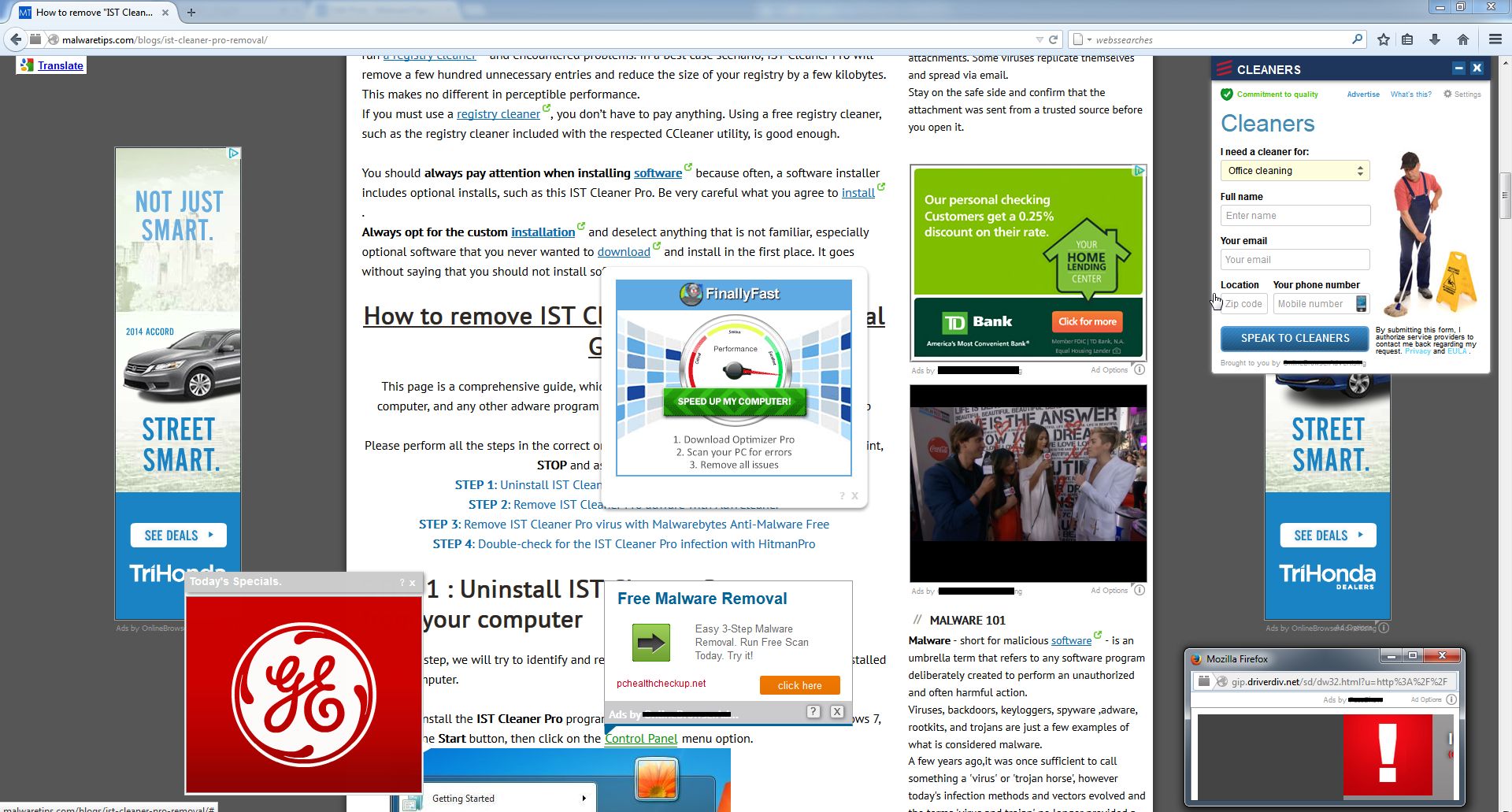
a FreeSoftToday adware fertőzés kifejezetten pénzt keresni. Ez generál webes forgalom, gyűjt értékesítési vezet más kétes oldalak, és megjeleníti a reklámok és szponzorált linkek a webböngészőben.
FreeSoftToday technikailag nem vírus, de rengeteg rosszindulatú tulajdonságot mutat, mint például a rootkit képességek, amelyek mélyen behatolnak az operációs rendszerbe, a böngésző eltérítése, és általában csak zavarják a felhasználói élményt. Az iparág általában utal rá, mint egy” kölyök”, vagy potenciálisan nemkívánatos programok.
FreeSoftToday egy hirdetés-támogatott (a felhasználók láthatnak további banner, keresés, pop-up, pop-under, közbeiktatott és szöveges link reklámok) kereszt web böngésző plugin az Internet Explorer, Firefox és Chrome, és elosztott különböző bevételszerzési platformok a telepítés során. FreeSoftToday általában hozzá, ha telepíti egy másik szabad szoftver (videofelvétel/streaming, download-vezetők vagy PDF alkotók), hogy már köteg-ba a telepítés ez adware program. Amikor telepíti ezeket az ingyenes programokat, ők is telepíteni FreeSoftToday is. Néhány olyan program, amelyről ismert, hogy a Freesofttot ma csomagolja, a “Youtube Downloader HD”, A “Fast Free Converter”, a “Video Media Player 1.1” és a “DVDX Player 3.2”.
telepítéskor a FreeSoftToday böngészőbővítmény hirdetési bannereket jelenít meg a meglátogatott weboldalakon, kijelentve, hogy a “FreeSoftToday”hozta neked.
FreeSoftToday is megjelenítheti a pop-up reklámok, a szöveges hirdetések, valamint a böngészés Internet, Ez akarat mutat kuponok és egyéb ajánlatok elérhető-on különböző websites. Figyelem, ez a program nagyon agresszív adware. Nem csak ez eltéríteni a felhasználó böngészője és beállításai, eltérített látogatott weboldalak injektálásával saját reklám a weboldalak hirdetések, beleértve az Adsense.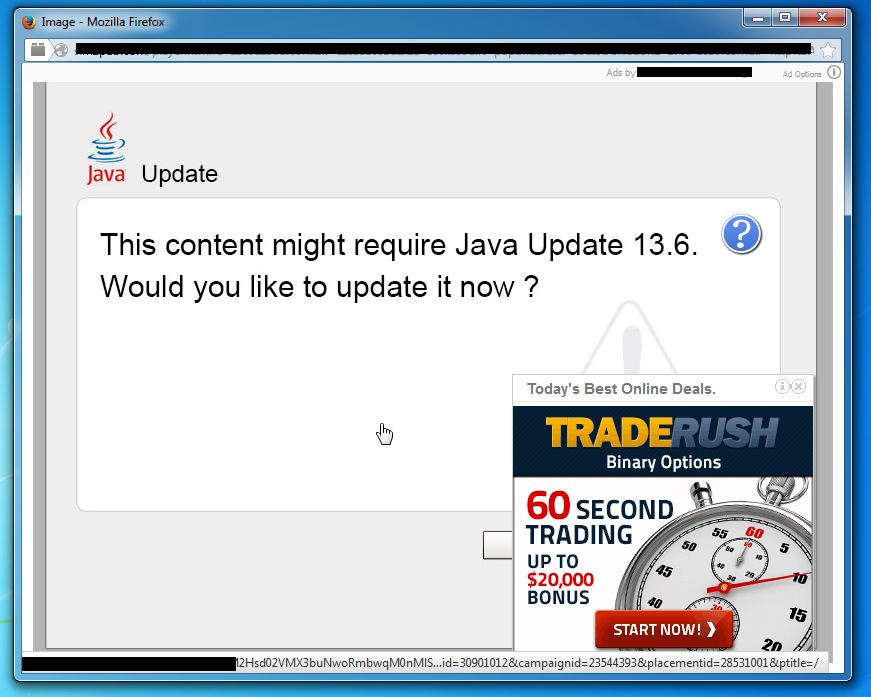
mindig figyeljen a szoftver telepítésekor, mert gyakran a szoftvertelepítő opcionális telepítéseket tartalmaz, például ezt a FreeSoftToday adware-t. Legyen nagyon óvatos, amit beleegyezik a telepítésbe.
mindig válassza az egyéni telepítést, és törölje a jelölést bármi, ami nem ismerős, különösen az opcionális szoftver, hogy soha nem akartam letölteni és telepíteni az első helyen.
magától értetődik, hogy ne telepítsen olyan szoftvert, amelyben nem bízik.
hogyan lehet eltávolítani “FreeSoftToday” (Virus Removal Guide)
ez az oldal egy átfogó útmutató, amely eltávolítja a “FreeSoftToday” vírus a számítógépről, és minden más adware program, amely már telepítve van a telepítési folyamat során.
kérjük, végezze el az összes lépést a megfelelő sorrendben. Ha bármilyen kérdése vagy kétsége van bármikor, álljon meg és kérje segítségünket.
1. lépés: Távolítsa el a FreeSoftToday programot a számítógépről
2. lépés: Távolítsa el az “Ads by FreeSoftToday” vírust az Internet Explorerből, a Firefoxból és a Google Chrome-ból
3.lépés: Távolítsa el a FreeSoftToday adware-t az Internet Explorerből, a Firefoxból és a Google Chrome-ból az AdwCleaner
4. lépés: Távolítsa el a “Ads by FreeSoftToday” vírust a Malwarebytes Anti-Malware Free
5. lépés: Ellenőrizze még egyszer a “FreeSoftToday” rosszindulatú programot a HitmanPro
STEP 1 : Uninstall FreeSoftToday programot a számítógépről
ebben az első lépésben megpróbáljuk azonosítani, és távolítsa el a rosszindulatú program, amely lehet a számítógépre telepített.
- a FreeSoftToday program eltávolításához Windows XP, Windows Vista vagy Windows 7 rendszerből kattintson a “Start” gombra, majd kattintson a “Vezérlőpult” menüpontra.

Ha Windows 8 rendszert használ, egyszerűen húzza az egérmutatót a képernyő jobb szélére, válassza a Keresés lehetőséget a listából, majd keresse meg a “Vezérlőpult” kifejezést .Vagy kattintson a jobb gombbal a bal alsó sarokban (korábbi nevén a Start gomb), és válassza a Vezérlőpult onnan.
- amikor megnyílik a” Vezérlőpult “ablak, kattintson a” Programok Eltávolítása “opcióra a” Programok ” kategóriában. Ezt az opciót az alábbi képen látható nyíl mutatja. Ha a Vezérlőpult “klasszikus nézetét” használja, akkor kattintson duplán a “Programok és szolgáltatások” ikonra.

- amikor megjelenik a” Programok és szolgáltatások “vagy a” Program eltávolítása ” képernyő, görgesse végig a jelenleg telepített programok listáját, és távolítsa el az Fst_us_68 programot a FreeSoftToday-ból és bármely más, nemrégiben telepített ismeretlen programot a számítógépről.
a legutóbb telepített programok megtekintéséhez kattintson a “telepítés” oszlopra, hogy a programot a telepítés dátuma szerint rendezze. Lapozzunk, bár a lista, és távolítsa el a nem kívánt vagy ismeretlen programok.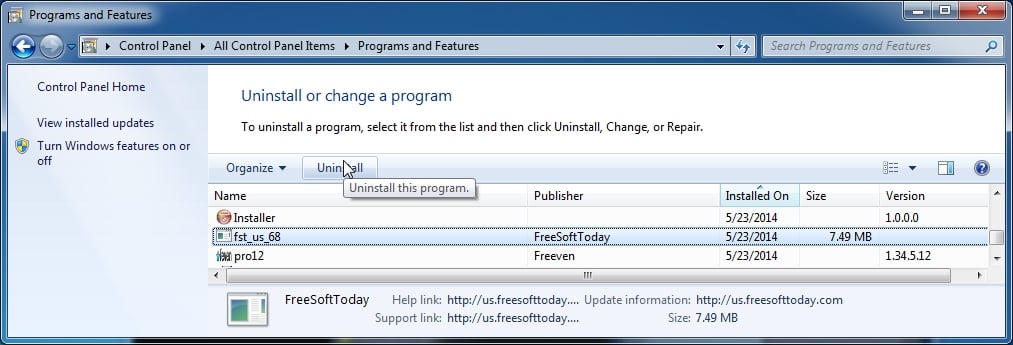
attól függően, hogy melyik program telepítette a FreeSoftToday adware fertőzést, a fenti programnak más neve lehet, vagy nincs telepítve a számítógépére. Ha nem talál nemkívánatos vagy ismeretlen programokat a gépén, akkor folytathatja a következő lépést.
ha problémái vannak a FreeSoftToday program eltávolítása közben, akkor a Revo Uninstaller segítségével teljesen eltávolíthatja ezt a nem kívánt programot a gépéről.
2.lépés: Távolítsa el a “FreeSoftToday” hirdetéseket az Internet Explorerből, a Firefoxból és a Google Chrome-ból
távolítsa el a “Ads by FreeSoftToday” vírust az Internet Explorerből
visszaállíthatja az Internet Explorer beállításait, hogy visszatérjen az Internet Explorer első telepítésekor a számítógépre.
- nyissa meg az Internet Explorert, kattintson a böngésző jobb felső részén található “fogaskerék ikonra”
 , majd kattintson ismét az Internetbeállítások elemre.
, majd kattintson ismét az Internetbeállítások elemre.
- az” Internetbeállítások “párbeszédpanelen kattintson a” Speciális “fülre, majd a” Visszaállítás ” gombra.

- az” Internet Explorer beállításainak visszaállítása “szakaszban jelölje be a” személyes beállítások törlése “jelölőnégyzetet, majd kattintson a” Visszaállítás ” gombra.

- amikor az Internet Explorer befejezte feladatát, kattintson a “Bezárás” gombra a megerősítő párbeszédpanelen. Most be kell zárnia a böngészőt, majd újra megnyithatja az Internet Explorert.

távolítsa el a” Ads by FreeSoftToday ” vírust a Mozilla Firefox
ha problémái vannak a Firefoxszal, a visszaállítás segíthet. A reset funkció számos problémát kijavít a Firefox gyári alapértelmezett állapotának visszaállításával, miközben menti az alapvető információkat, például könyvjelzőket, jelszavakat, webes űrlap automatikus kitöltési adatait, böngészési előzményeket és nyitott lapokat.
- a Firefox ablak jobb felső sarkában kattintson a Firefox menü gombra (
 ), kattintson a “Súgó” (
), kattintson a “Súgó” ( ) gombra.
) gombra.
- a Súgó menüben válassza a hibaelhárítási információk lehetőséget.

- kattintson a” Firefox visszaállítása “gombra a” hibaelhárítási információk ” oldal jobb felső sarkában.

- a folytatáshoz kattintson a megnyíló új megerősítő ablakban a “Firefox visszaállítása” gombra.

- a Firefox bezárja magát, és visszatér az alapértelmezett beállításokhoz. Ha elkészült, egy ablak felsorolja az importált információkat. Kattintson a “Befejezés”gombra.
megjegyzés: a régi Firefox-profilod egy “Old Firefox Data”nevű mappába kerül az asztalon. Ha a visszaállítás nem oldotta meg a problémát, visszaállíthatja a nem mentett információk egy részét a fájlok másolásával a létrehozott új profilba. Ha már nincs szüksége erre a mappára, törölje, mivel érzékeny információkat tartalmaz.
távolítsa el a “Ads by FreeSoftToday” vírust a Google Chrome-ból
- kattintson a “Chrome Menü gombra” (
 ) a böngésző eszköztárán, válassza az “Eszközök” lehetőséget, majd kattintson a “Bővítmények”gombra.
) a böngésző eszköztárán, válassza az “Eszközök” lehetőséget, majd kattintson a “Bővítmények”gombra.
- a “Bővítmények” lapon távolítsa el a FreeSoftToday, SafeSaver, DP1815, videolejátszó, fájlok konvertálása ingyen, Plus-HD 1.3, BetterSurf, Media Player 1.1, Media Watch, LyricsBuddy-1, Atomic Savings, Media Player 1.1, Savings Bull, Feven Pro 1.2, Websteroidok, Savings Bull, HD-Plus 3.5 bármely más ismeretlen kiterjesztést a kuka
 ikonra kattintva.
ikonra kattintva.
alapvetően, ha még nem telepített bővítményeket, akkor távolítsa el azt a webböngészőből.
ha nem tudja eltávolítani a FreeSoftToday kiterjesztést, és a kuka alatt látható a “telepítés vállalati házirend szerint” szöveg, akkor követnie kell a “telepítés vállalati házirend-kiterjesztés eltávolítása a Chrome-ból” útmutatót.
3. lépés: Távolítsa el a FreeSoftToday adware-t az Internet Explorerből, a Firefoxból és a Google Chrome-ból az AdwCleaner
segítségével az AdwCleaner segédprogram átvizsgálja a számítógépet és a webböngészőt a “FreeSoftToday” rosszindulatú fájlok, böngészőbővítmények és rendszerleíró kulcsok után, amelyeket az Ön tudta nélkül telepítettek a számítógépére.
- az AdwCleaner segédprogram letölthető az alábbi linkről.
ADWCLEANER letöltési LINK (ez a link megnyit egy új weboldalt, ahonnan letöltheti az “AdwCleaner”-t) - az AdwCleaner indítása előtt zárja be az összes megnyitott programot és internetes böngészőt, majd kattintson duplán az AdwCleaner ikonra.

ha a Windows megkérdezi, hogy szeretné-e futtatni az AdwCleaner programot, engedje meg, hogy futtassa. - amikor megnyílik az AdwCleaner program, kattintson a “Szkennelés” gombra az alábbiak szerint.

AdwCleaner most elkezdi keresni a “FreeSoftToday” rosszindulatú fájlokat lehet telepíteni a számítógépre. - az előző lépésben észlelt “FreeSoftToday” rosszindulatú fájlok eltávolításához kattintson a “tisztítás” gombra.

- AdwCleaner most kérni fogja, hogy mentse a nyitott fájlokat vagy dokumentumokat, mint a program újra kell indítani a számítógépet. Kérjük, tegye meg, majd kattintson az OK gombra.

4. lépés: Távolítsa el a” FreeSoftToday ” vírust a Malwarebytes Anti-Malware Free
a Malwarebytes Anti-Malware Free az iparág vezető technológiáját használja a rosszindulatú programok minden nyomának észlelésére és eltávolítására, beleértve a férgeket, trójaiakat, rootkiteket, gazembereket, tárcsázókat, kémprogramokat és így tovább.
fontos megjegyezni, hogy a Malwarebytes Anti-Malware jól működik, és ütközések nélkül kell futnia a víruskereső szoftverekkel együtt.
- letöltheti a Malwarebytes Anti-Malware letöltését az alábbi linkről.
MALWAREBYTES ANTI-MALWARE letöltési LINK (ez a link megnyit egy új weboldalt, ahonnan letöltheti a “Malwarebytes Anti-Malware Free”-t) - a letöltés után zárja be az összes programot, majd kattintson duplán az asztalon lévő “mbam-setup-consumer-2.00″ nevű ikonra.xx ” a Malwarebytes Anti-Malware telepítésének megkezdéséhez.

 előfordulhat, hogy megjelenik egy felhasználói fiókok felügyelet párbeszédpanel, amely megkérdezi, hogy szeretné-e futtatni ezt a fájlt. Ha ez megtörténik, kattintson az “Igen” gombra a telepítés folytatásához.
előfordulhat, hogy megjelenik egy felhasználói fiókok felügyelet párbeszédpanel, amely megkérdezi, hogy szeretné-e futtatni ezt a fájlt. Ha ez megtörténik, kattintson az “Igen” gombra a telepítés folytatásához. - a telepítés megkezdésekor megjelenik a Malwarebytes Anti-Malware telepítő varázsló, amely végigvezeti Önt a telepítési folyamaton.

a Malwarebytes Anti-Malware számítógépre történő telepítéséhez kövesse az utasításokat a “Tovább” gombra kattintva.
- a telepítés után, Malwarebytes Anti-Malware automatikusan elindul, és megjelenik egy üzenet arról, hogy frissíteni kell a programot, és hogy a vizsgálat még soha nem fut a rendszer. A rendszerellenőrzés elindításához kattintson a” Javítás most ” gombra.

Alternatív megoldásként kattintson a “Scan” fülre, válassza a “Threat Scan” lehetőséget, majd kattintson a “Scan Now” gombra.
- a Malwarebytes Anti-Malware most ellenőrzi a frissítéseket, és ha vannak ilyenek, akkor kattintson a “Frissítés most” gombra.

- a Malwarebytes Anti-Malware most elkezdi a számítógép szkennelését a FreeSoftToday vírus ellen. Amikor Malwarebytes Anti-Malware szkennelés fog kinézni, mint az alábbi kép.

- amikor a vizsgálat befejeződött, akkor most megjelenik egy képernyő, amely megmutatja a Malwarebytes Anti-Malware által észlelt rosszindulatú fertőzéseket. A Malwarebytes Anti-malware által talált rosszindulatú programok eltávolításához kattintson az” összes Karantén “gombra, majd az” alkalmazás most ” gombra.

Felhívjuk figyelmét, hogy a talált fertőzések eltérhetnek a képen láthatótól. - a Malwarebytes Anti-Malware most karanténba helyezi az összes talált rosszindulatú fájlt és rendszerleíró kulcsot. A fájlok eltávolításakor a Malwarebytes Anti-Malware újraindítást igényelhet néhányuk eltávolításához. Ha üzenetet jelenít meg arról, hogy újra kell indítania a számítógépet, kérjük, engedje meg.

a számítógép újraindítása után nyissa meg a Malwarebytes Anti-Malware programot, és végezzen egy újabb “fenyegetés-vizsgálatot” annak ellenőrzésére, hogy nincsenek-e még fenyegetések
5. lépés: Ellenőrizze még egyszer a” FreeSoftToday ” malware fertőzést a HitmanPro
HitmanPro egy második vélemény szkenner, amelynek célja a számítógép megmentése a rosszindulatú programoktól (vírusok, trójaiak, rootkitek stb.), amelyek megfertőzték a számítógépet az összes megtett biztonsági intézkedés ellenére (például vírusirtó szoftver, tűzfalak stb.). HitmanPro úgy tervezték, hogy működjön együtt a meglévő biztonsági programok konfliktusok nélkül. Gyorsan (kevesebb, mint 5 perc alatt) ellenőrzi a számítógépet, és nem lassítja le a számítógépet.
- a HitmanPro letölthető az alábbi linkről:
HITMANPRO letöltési LINK (ez a link megnyit egy új weboldalt, ahonnan letöltheti a “HitmanPro”) - kattintson duplán a “HitmanPro” nevű fájlra.exe ” (A Windows 32 bites verzióihoz) vagy “HitmanPro_x64.exe ” (A Windows 64 bites verzióihoz). Amikor a program elindul, megjelenik a kezdőképernyő az alábbiak szerint.

kattintson a “Tovább” gombra, a HitmanPro telepítéséhez a számítógépére.
- HitmanPro most kezdődik, hogy átvizsgálja a számítógépet FreeSoftToday rosszindulatú fájlokat.

- ha elkészült, megjelenik az összes rosszindulatú program listája, amelyet a program talált, az alábbi képen látható módon. Kattintson a” Tovább ” gombra, hogy távolítsa el FreeSoftToday vírus.

- kattintson az “ingyenes Licenc aktiválása” gombra az ingyenes 30 napos próbaverzió megkezdéséhez, és távolítsa el az összes rosszindulatú fájlt a számítógépről.

a számítógép most SZABAD a FreeSoftToday adware fertőzés. Ha a jelenlegi anti-vírus megoldás hagyja, hogy ez a fertőzés keresztül, érdemes lehet, hogy megvásárolja a prémium változata Malwarebytes Anti-Malware, hogy megvédje az ilyen típusú fenyegetések a jövőben, és végre rendszeres számítógépes vizsgálatok HitmanPro.
ha továbbra is problémákat tapasztal, miközben megpróbálja eltávolítani a FreeSoftToday adware-t a gépéről, kérjük, indítson el egy új szálat a Malware Removal Assistance forum-ban.

Leave a Reply